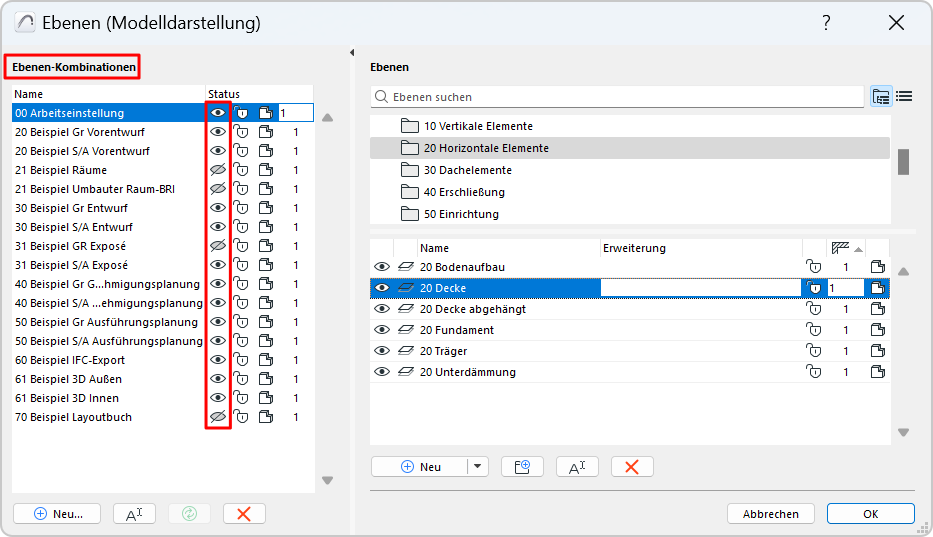
Ebenen-Kombinationen sind gespeicherte Sets von Ebenen-Einstellungen mit unterschiedlichem Status. Verwenden Sie Ebenen-Kombinationen, um Ebenen, die Sie in einer Ansicht nicht sehen oder bearbeiten müssen, auszublenden oder zu sperren.
Jeder Ausschnitt wird mit einer bestimmten Ebenenkombination gesichert.
Archicad wird mit einem voreingestellten Set von Ebenenkombinationen ausgeliefert, die auf der linken Seite der Ebenen-Einstellungen aufgelistet sind. Sie können diese modifizieren, löschen oder neue erstellen.
Eine Ebene kann in verschiedenen Ebenenkombinationen unterschiedlichen Status haben. Um dies zu überprüfen, wählen Sie eine beliebige Ebene aus und kontrollieren Sie deren Status in den verschiedenen Ebenenkombinationen.
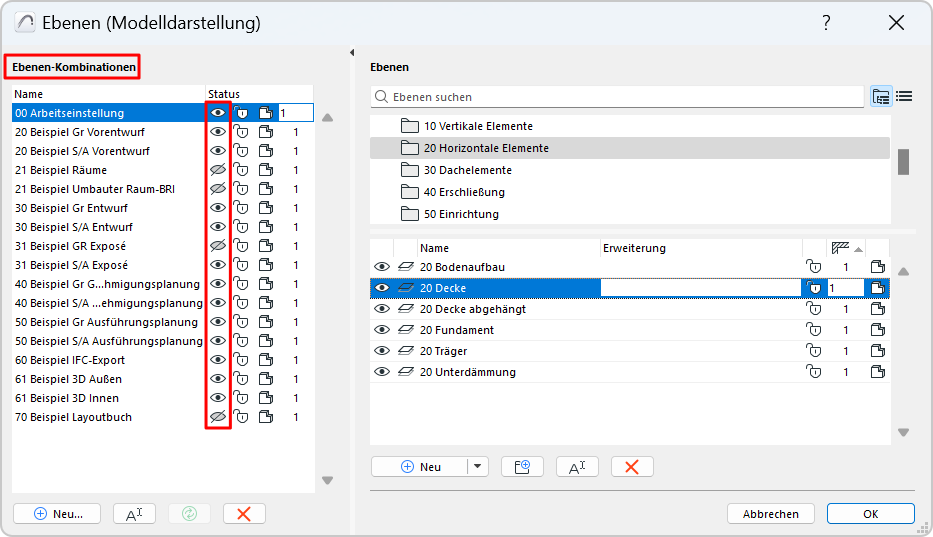
Hinweis: Sie können die Reihenfolge der Spalten so anpassen, dass sie am besten zu Ihrer Arbeitsweise passt.
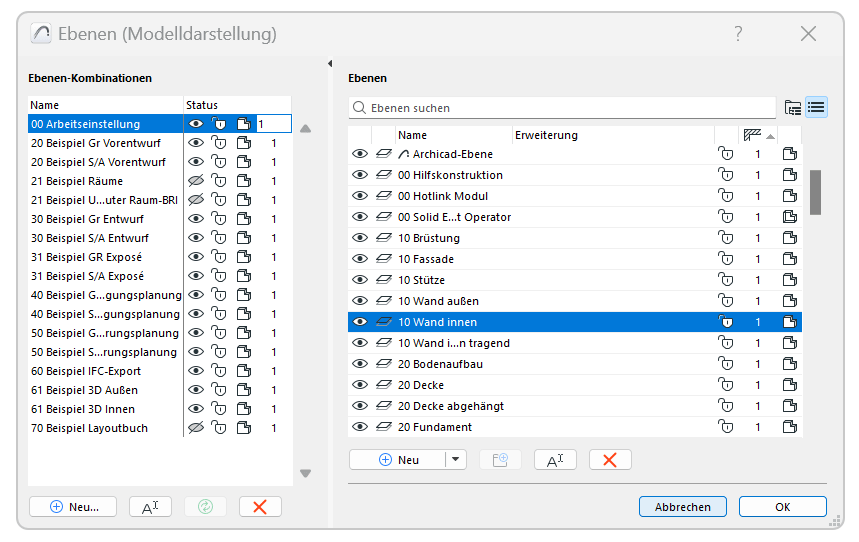
Ebenenkombination auf den aktuellen Ausschnitt anwenden
Führen Sie eine der folgenden Aktionen aus:
•Verwenden Sie das Popup-Menü Ebenenkombination in der Schnell-Optionen-Leiste unten im Modellfenster.
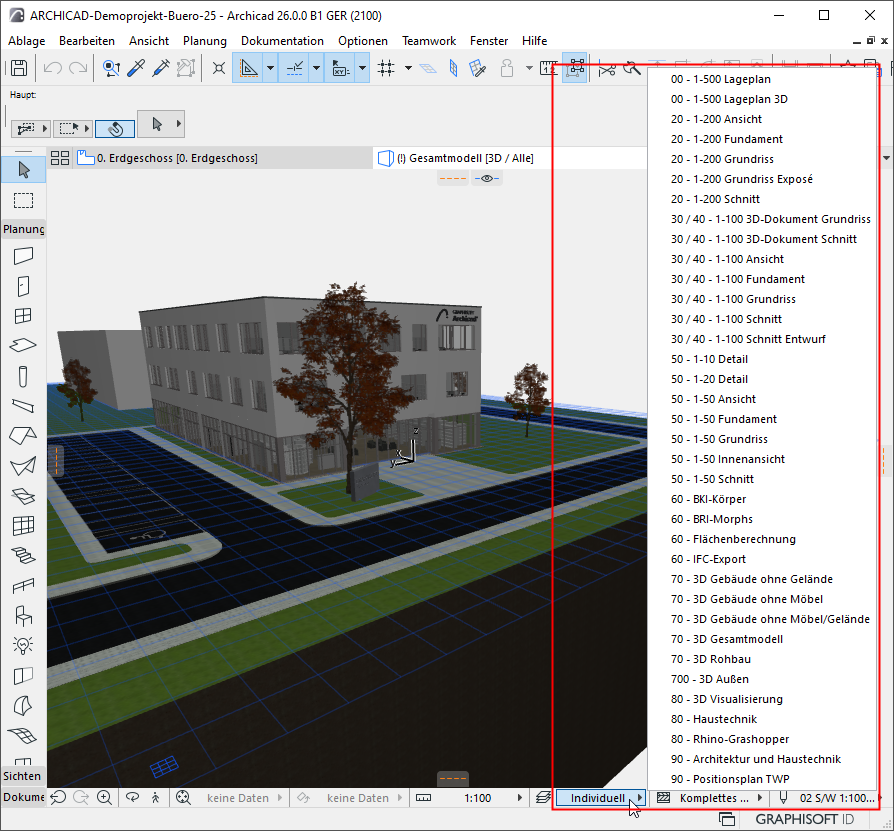
•Öffnen Sie das Dialogfenster Ebenen-Einstellungen. Wählen Sie eine Ebenenkombination in der Liste im linken Teil aus und klicken Sie anschließend auf OK
•Gehen Sie zu Dokumentation > Ebenen und klicken Sie auf eine aufgelistete Ebenenkombination.
•Wechseln Sie die Ebenenkombination in den Ausschnitt-Einstellungen.
Führen Sie eine der folgenden Aktionen aus:
1.Wählen Sie die zu bearbeitenden Ebenen aus.
2.Ändern Sie ihren Status in jeder gewünschten Ebenenkombination, indem Sie die Symbole der Ebenenkombination verwenden.
Oder:
1.In der Liste auf der linken Seite: Wählen Sie eine oder mehrere Ebenenkombinationen zur Bearbeitung aus.
2.Aus der Liste der Ebenen auf der rechten Seite: Wählen Sie eine oder mehrere Ebenen aus
3.Ändern Sie bei Bedarf den Status der einzelnen Ebenen auf der rechten Seite (anzeigen oder ausblenden, sperren usw.)
4.Klicken Sie auf Aktualisieren.
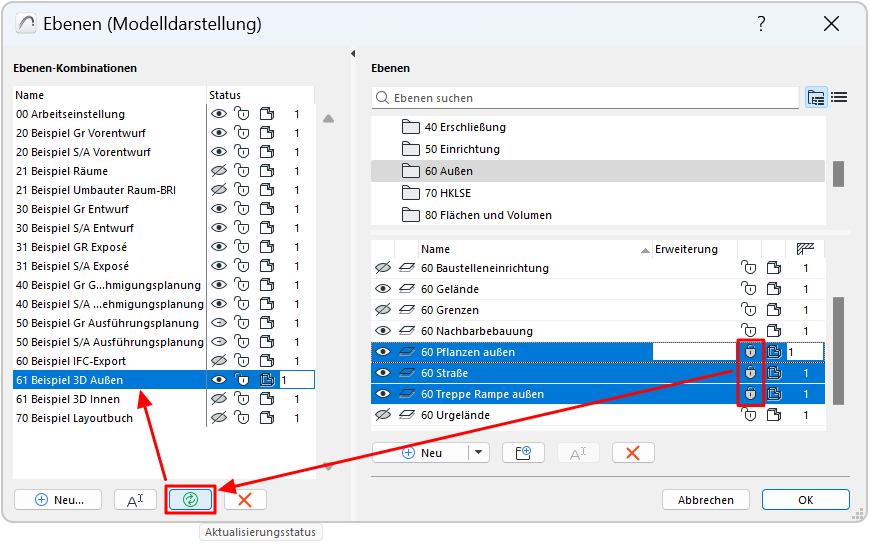
Neue Ebenenkombination erstellen
1.In den Ebenen-Einstellungen: Klicken Sie unten in der Liste Ebenenkombination auf Neu.
2.Geben Sie einen Namen ein.
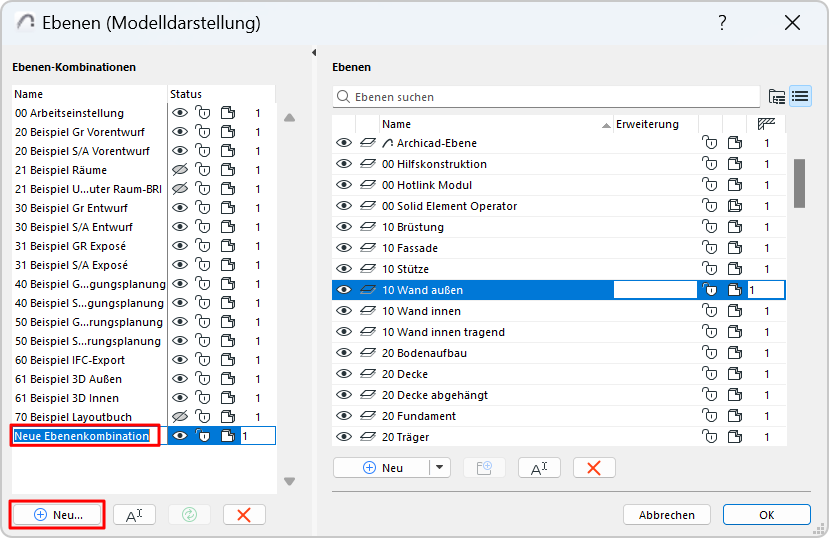
3.Wählen Sie in der Ebenenliste die Ebenen aus und ändern Sie ihren Status nach Bedarf.
4.Klicken Sie auf Aktualisieren, um diese Änderungen auf die neue Ebenenkombination anzuwenden.